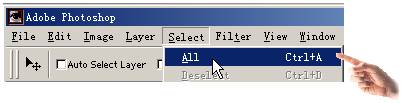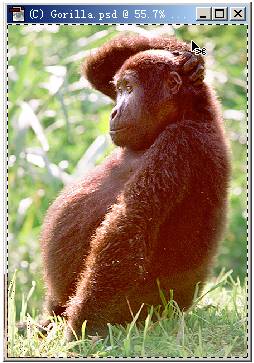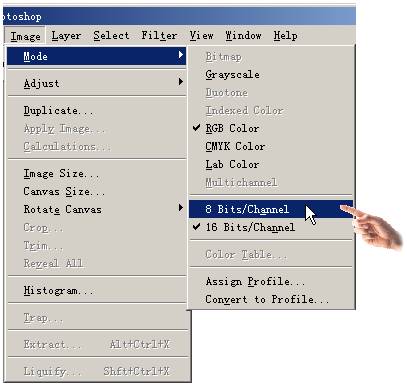|
通俗基础教程
|
| 电脑操作教程 |
| 电脑怎样拨号上网 |
| 如何做个人网页 |
| 怎样做局域网 |
| Word教程(文字处理) |
| 图形图象处理入门 |
|
经典提高教程
|
| 怎样使用代理服务器 |
| 如何做无盘工作站 |
| Photoshop教程 |
| Dreamweaver3教程 |
| Flash4&5教程 |
| Firework3教程 |
| Frontpage2000教程 |
| Authware教程 |
| Office2000教程 |
| 如何制作动画图片 |
| OICQ&ICQ使用方法 |
|
高手学习指南 |
| 硬件升级技巧 |
| CGI教程 |
| ASP教程 |
| 注册表使用技巧 |
| 路由器的设置 |
| 网站建设指南 |
| SQL |
| 最近更新: |
Photoshop
|
相关内容
|
|
Photoshop6速成教程(二) 步骤二、从Select下拉菜单中选择All命令,参见图11。
图11 选择All命令
此命令的功能是选定当前图像中当前图层中的所有图像象素,以便于接受后面的操作。对于选定的图像象素范围,Photoshop 6将使用一个动态虚线框来表示,如图12所示。
图12 选定当前图层中的所有图像象素
接下来,您可以从Edit下拉菜单中选择Copy命令,或者按下键盘上的Ctrl + C组合键,将选定的图像象素复制进Windows剪切板中,这是您已经熟悉了的操作,这里就不多说了。
步骤三、单击上面复制的Temple图像窗口,让它成为当前图像窗口。然后参见图13,从Image下拉菜单中选择Mode(方式)命令,进入Mode子菜单中选择8 Bits/Channel命令,将该图像设置为8位通道的RGB颜色模式图像,以便做些编辑操作。
图13 选择此命令重新设置图像的颜色模式
注:在Photoshop 6的操作窗口右边缘,您可以找到三个面板组,每一组即是一个浮动控制面板,各组都提供有多张选项卡,单击某一张选项卡,即可进入相应的面板。当前图像中的图层信息将显示在Layer(图层)面板中。“图层是一种很有用的工具,您可以这样来理解它:在同一幅Photoshop 6工作图像中,可以由多个图层中的图像来构成,而各图层中可以拥有自己的图像象素,但只有当前图层才能接受当前操作。 作者:山酷科普工作组 太平洋网络学院 |
PHOTOSHOP5.5基础教程 | |
| 利用PhotoShop 5.0制作老照片 | ||
| Photoshop使用密技八招 | ||
| photoshop如何制作抽线图 | ||
| 如何制作图片渐影的白边 | ||
| Photoshop5.5的Action动作集 | ||
| photoshop本尊分身特效 | ||
| 用photoshop将PSD存档成JPEG | ||
| PHOTOSHOP平面立体特效 | ||
| PhotoShop选择工具使用技巧 | ||
| 用Photoshop制作网页背景图 | ||
| Photoshop6速成教程(一)2 | ||
| Photoshop6速成教程(一)3 | ||
| Photoshop6速成教程(二)1 | ||
| Photoshop6速成教程(二)2 | ||
| Photoshop6速成教程(二)3 | ||
|
教程站
|
收集整理
|
服务大家
|